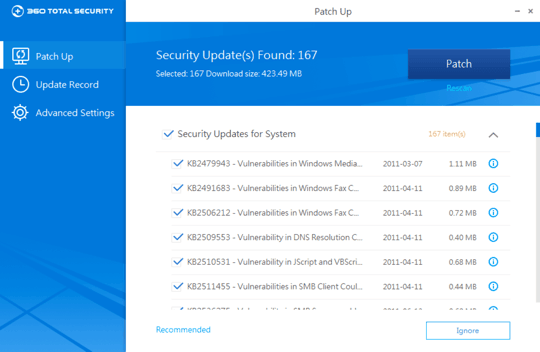360 Total Security (Тотал Секьюрити)
360 Total Security – это эффективное и быстрое ПО, которое поможет защитить систему и оптимизировать её работу. Преимущество приложения заключается в использовании технологии Qihoo 360, с помощью которой пользователь может управлять несколькими модулями защиты – от файрволла до обычного защитника содержимого жесткого диска.
Антивирус успешно конкурирует со всемирно популярными защитниками, ведь его главная особенность – быстрая установка, понятный интерфейс и эффективная защита. При этом, Тотал Секьюрити не перегружает ресурсы оперативной памяти.
Для установки защитника требуется скачать файл инсталляции с официального сайта разработчика. Это можно сделать онлайн или заранее переместить на компьютер портативный установщик.
Для правильного и полного удаления антивируса рекомендуем очистить память вручную или воспользоваться специальной утилитой для очистки. Рассмотрим детальнее как удалить 360 total security каждым из способов деинсталляции.
Удаление вручную
Следуйте инструкции:
- Откройте панель задач Windows и в ней кликните право клавишей на иконке антивируса;
- В выпадающем списке нажмите на «Выход». Если значок программы отсутствует, это означает, что она уже отключена;

- Подтвердите действие;

- Теперь зайдите в панель управления Виндоус и откройте раздел «Установка и удаление компонентов»;
- Дождитесь загрузки списка установленного ПО и среди всех пунктов найдите Total Security;

- Кликните по названию программы. В новом окне нажмите на поле «Информация понятна», а затем подтвердите действие, нажав на клавишу «ОК». Дождитесь завершения деинсталляции.

Очистка оставшихся файлов
В результате удаления любого антивируса, памяти ПК всё равно остаются временные файлы и кэшированные элементы, которые относятся к работе защитника. Они могут мешать работе нового антивируса, поэтому их лучше удалить.
Для начала перезагрузите компьютер сразу после ручного удаления программы. Далее зайдите в системный диск С и в папке Program Files найдите папку с названием «360». Удалите её от имени администратора:

Удаление с помощью утилиты
Еще один способ деинсталляции – использование вспомогательной программы для очистки. Она называется Revo Uninstaller. Для начала вам нужно скачать утилиту и установить её на компьютер. Затем с её помощью удалите антивирусное ПО:

Очистка ПК | 360 Total Security
Шаг 1: Загрузите 360 Total Security на свой ПК. Найдите установочный файл и откройте его двойным щелчком. Выберите язык и нажмите «Install» (Установить) для запуска процедуры установки.
Шаг 2: После установки программы откройте 360 Total Security и найдите панель инструментов с левой стороны. Нажмите на кнопку «Полная проверка» для запуска полной проверки системы. В ходе сканирования проводится проверка наличия вирусов, времени загрузки, свободного дискового пространства и безопасности сети Wi-Fi.
Шаг 3: По завершении полной проверки программа покажет количество найденных проблем. Нажмите «Исправить» для устранения этих проблем. В отчете будут представлены подробные сведения о мерах, принятых в отношении каждой отдельной проблемы.
Выполнение проверки на вирусы:
Шаг 4: Нажмите вкладку «Проверка на вирусы» в панели инструментов слева. Можно провести быструю, полную или выборочную проверку. Если вы не хотите проверять какие-то файлы, можно добавить их в «Список исключений».
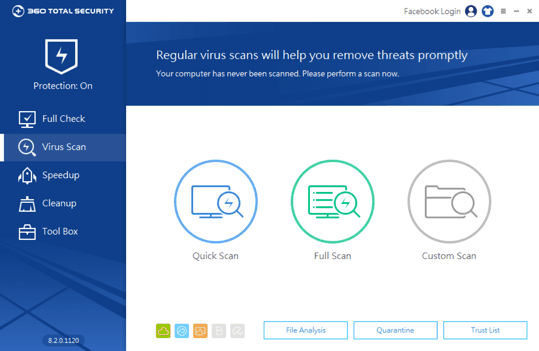
Проверка автоматически загружаемых программ:
Шаг 5: Нажмите вкладку «Ускорение работы» в панели инструментов слева. Функция ускорения работы помогает найти и отключить ненужные программы, запускаемые автоматически и работающие в фоновом режиме. Также можно просмотреть отчет о времени загрузки компьютера после установки 360 Total Security.
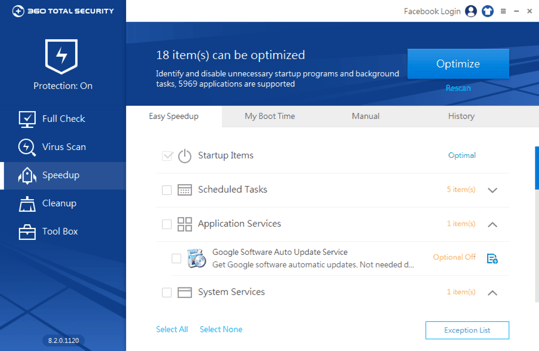
Очистка файлов на ПК:
Шаг 6: Нажмите вкладку «Очистка» в панели инструментов слева. Можно выбрать области и файлы для очистки. Функция очистки удалит ненужные файлы и плагины из указанных мест.
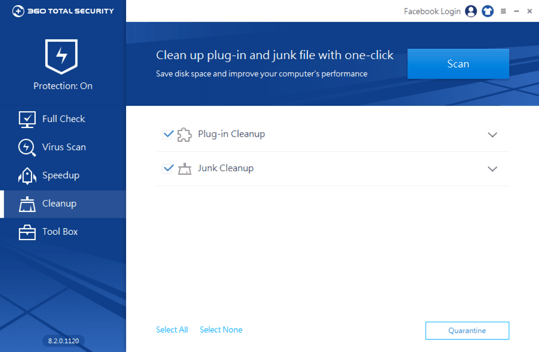
Обновление ПК:
Шаг 7: Нажмите вкладку «Панель элементов» в панели инструментов слева и выберите «Обновление». Функция обновления выполняет поиск важных обновлений для защиты операционной системы Windows и установленных программ.
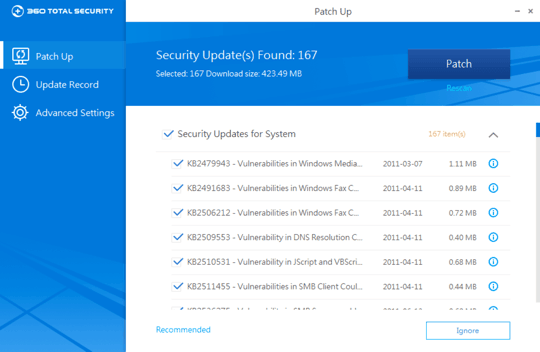
Как удалить 360 Total Security: пошаговая инструкция
360 Total Security – антивирусное приложение, разрабатываемое в Китае, однако способ его распространения иногда напоминает как раз поведение вредоносных и рекламных программ: ПО встраивается в инсталляторы других продуктов. Пользователь, не посмотревший на параметры установщика, обнаруживает на своем компьютере новую и часто ненужную ему программу, деинсталляция которой часто вызывает трудности. О том, как удалить 360 Total Security, читайте в статье.
Описание продукта
В приложение встроен антивирус с известным движком Avira и менее популярным Bitdefender. Помимо этого, в наличии утилиты есть такие инструменты, как встроенный брандмауэр, система облачной защиты, блокировка подозрительных сайтов.
Разработчики заявляют, что продукт успешно конкурирует со многими коммерческими программами, а бесплатные утилиты при сравнении даже не берутся в расчет.
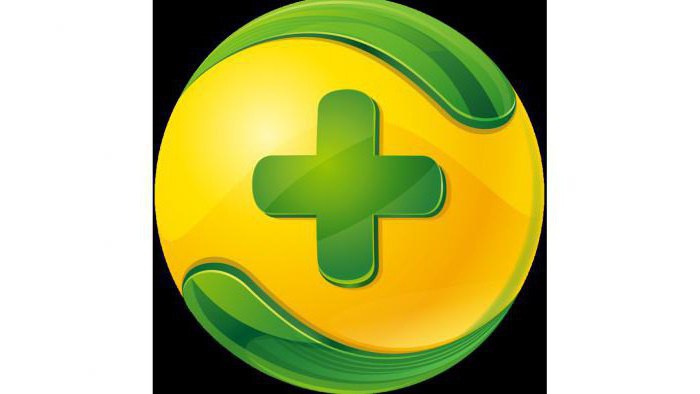
360 Total Security на русском поставляется в двух модификациях. Первая включает в себя только средства, обеспечивающие защиту компьютера. Вторая имеет в названии слово Essential. Помимо вышеперечисленного она предназначена для оптимизации компьютера и очистки операционной системы от мусора.
Есть, однако, в бочке меда и ложка дегтя. Когда пользователь решает, что утилита ему не нужна, и пытается ее деинсталлировать, в стандартном, казалось бы, процессе возникают ошибки: функции удаления завершаются без какого-либо результата. В антивирус встроена защита, из-за нее и появляется львиная доля проблем. Утилита так хорошо защищает себя от вирусов, что не дает нужный уровень доступа даже для собственного деинсталлятора.
Как удалить 360 Total Security вручную
Чтобы стереть все файлы приложения, не нужно обладать техническими навыками системного администратора, с этим справится даже ребенок. Единственное требование, которое необходимо соблюсти, – все действия должны выполняться в той же последовательности, которая приведена в инструкции.
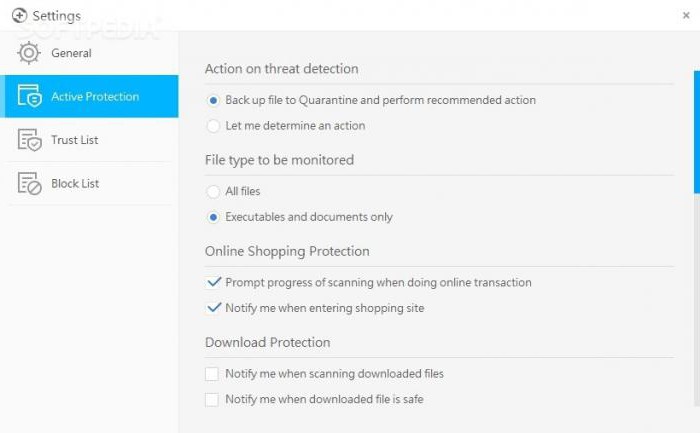
- Дважды щелкните по иконке антивируса в трее Windows.
- На экране отобразится главное окно программы. Перейдите в настройки и раскройте меню «Основные». Снимите отметку, стоящую рядом с надписями «Включить самозащиту» и «Выключить активную защиту».
- В меню «Активная защита» проверьте, чтобы функция «Включить защиту во время загрузки системы» была отключена.
- Закройте главное окно приложения.
- Кликните по иконке в трее правой кнопкой мыши.
- В раскрывшемся списке выберите «Выход». Эта надпись находится в самом низу. Антивирус 360 Total Security предупредит, что после этой операции компьютер останется без защиты, и спросит, действительно ли вы хотите закрыть программу. Подтвердите свой выбор.
- Разверните меню «Пуск» и перейдите в «Панель управления».
- Отыщите подраздел «Программы» и кликните по этой надписи.
- В списке найдите строку 360 Total Security, кликните по ней и нажмите на появившуюся кнопку «Удалить».
- На дисплее отобразится стандартное окно деинсталлятора. В нем останется только щелкнуть на «Продолжить», а после завершения процесса – на «ОК».
Как удалить 360 Total Security: стирание оставшихся файлов
- Перезагрузите компьютер, в противном случае очистить остатки файлов антивируса не получится – каталог будет закрыт для записи, а на экране всплывет окно с ошибкой.
- Откройте «Проводник», щелкнув по иконке «Компьютер» или нажав комбинацию клавиш Win + E.
- Перейдите в папку C:\Program Files. Если на ПК установлена 64-разрядная система, к названию каталога добавятся цифры 86.
- Переместите курсор на надпись 360, щелкните правой кнопкой мыши и выберите «Удалить».
Очистка системного реестра
В процессе работы антивирус 360 Total Security создает записи в реестре Windows. При этом во время деинсталляции они не удаляются. Теоретически избавиться от них можно и вручную, однако на практике полное изучение строк с настройками во встроенном в ОС редакторе regedit занимает очень много времени. Лучше всего воспользоваться сторонним приложением CCleaner. Утилита распространяется абсолютно бесплатно, а скачать ее можно с официального сайта разработчика.
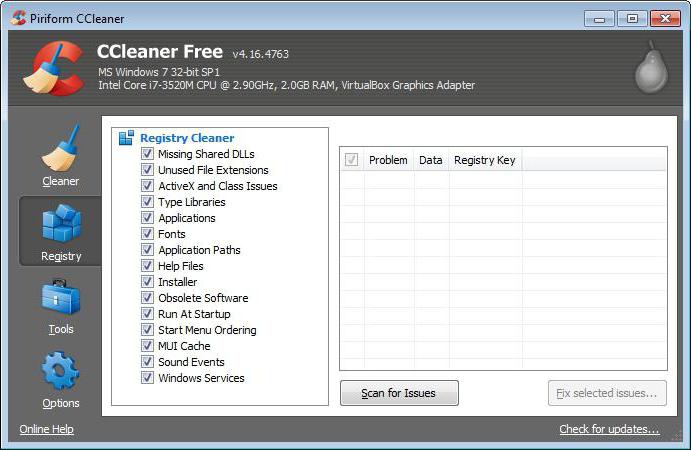
- Запустите CCleaner.
- Зайдите в раздел под названием «Реестр».
- Начните сканирование, нажав на надпись «Поиск».
- После завершения операции щелкните по строке «Исправить» и подтвердите свой выбор.
Программа удалит записи в реестре, которые создала программа 360 Total Security. Весь остальной мусор, накопившийся за все время работы пользователя, также будет удален после этой процедуры.
Revo Uninstaller
Способ, описанный выше, понравится людям, которые любят контролировать все процессы, выполняемые на их ПК. Для упрощения действий можно использовать утилиту Revo Uninstaller или аналогичную. Данный продукт создан специально для деинсталляции приложений, отслеживания их активности и очищения компьютера от оставшегося после работы программ мусора.

Как удалить 360 Total Security при помощи Revo Uninstaller? Выполните следующие действия:
- скачайте, установите и запустите утилиту;
- найдите иконку антивируса в открывшемся окне, переместите курсор на нее;
- разверните контекстное меню, щелкнув правой кнопкой мыши;
- выберите пункт «Удалить»;
- в меню под названием «Выполнение первоначального анализа» выберите «Продвинутый режим» и нажмите на строку «Сканирование»;
- через какое-то время на дисплее появится окно с найденными ключами реестра, поставьте галочки напротив всех пунктов, написанных жирным шрифтом, и нажмите на кнопку «Удалить», щелкните по надписи «Далее».
Теперь программа покажет, какие файлы удаляемое приложение оставило в системе. Кликните по кнопке «Выбрать все», а затем по «Удалить».
Как удалить антивирус 360 Total Security [ОБЗОР]
Всё также использую этот замечательный бесплатный антивирус и не разочаровался в нём, как могли подумать из названия статьи. Это всего-лишь продолжение обзора 360 Total Security.
Сегодня расскажу, как удалить 360 Total Security (оказалось, что у некоторых пользователей трудности с этим) и как можно удалить его дополнительные защитные движки (а не просто отключить их), если ими не собираетесь пользоваться.
А ещё покажу где и как вносить файлы в исключения.
Как удалить 360 Total Security


Ничего сложного и секретного в этой операции абсолютно нет.
В этом антивирусе (как и во всех других) есть своя служба безопасности, которая следит, чтоб какой-нибудь умный вирус, перед заражением компьютера, не удалил защитника без Вашего одобрения, скрытно.
А ещё большинство компьютерных программ нужно закрывать перед удалением, отключать их работающие в фоне службы — этого тоже не знают многие пользователи и начинают поднимать панику, обвиняя хорошие программы в чём попало.
Полученные сегодня знания помогут удалять большинство «неудаляемых» программ, а не только антивирусы.
Итак, чтоб удалить 360 Total Security нужно зайти в настройки антивируса, через три чёрточки в правом верхнем углу главного окна программы…


…и сняв в разделе «Основные» (прокрутив меню вниз) вот эти две галочки…
Читайте также на сайте:
…
…


…перезапустить операционную систему.
После этого можете смело удалять этот антивирус как обычную программу любой удалялкой (или с помощью знаменитой CCleaner), а если нет таких утилит, то встроенными средствами Windows — результат будет одинаково успешным.
Ещё рекомендую после этих манипуляций пройтись по системе любой чистилкой, чтоб избавиться от «хвостов» этой программы.
Вышеописанным способом спокойно и без проблем удалял 360 Total Security несколько раз.
Если резко передумали избавляться от стороннего мощного и надежного защитника Windows от вирусов (но уже удалили его) — вот ссылочка на его официальный сайт для повторной инсталляции…
| Предназначение: | Один из лучших бесплатных (и не только) антивирусов для компьютера |
| Название программы: | 360 Total Security |
| Производитель (автор): | Beijing Qihu Keji Co. Ltd® |
| Статус: | Бесплатно |
| Категория: | Безопасность |
| Размер инсталлятора (архива): | 82 Мб |
| Поддержка ОС: | Windows XP,7,8,10 |
| Язык интерфейса: | Английский, Русский… |
| Безопасность: | Вирусов нет |
| Похожие программы: | ESET Nod32 Рекомендую   Avast Free Antivirus |
| Ссылка на инсталлятор/сайт: | Скачать/Перейти |
…
…
Как удалить дополнительные движки
Дополнительные защитные движки Avira AntiVir и BitdefenderAntiVir в этом антивирусе отключены по умолчанию (как их активировать писал в предыдущей статье) — сейчас расскажу, как их можно удалить полностью.
Если честно, не понимаю, зачем это делают некоторые пользователи, ну да ладно.
Заходим снова в «Настройки» и в разделе «Антивирус» (прокрутив меню вниз)…


…удаляем ненавистный Вами движок.
Кстати, он не должен быть активированным ранее в программе при этом.
В этом же разделе настроек можно запланировать сканирование компьютера…
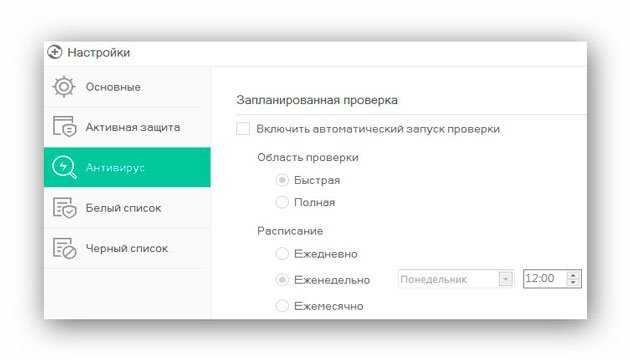
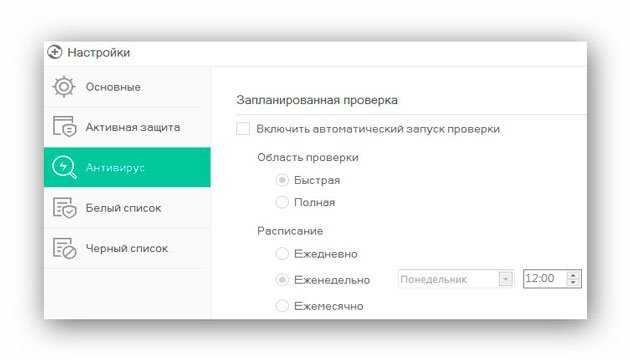
Исключения в 360 Total Security
Многие спрашивают, как внести файл или папку в исключения антивируса, чтоб он их не сканировал никогда.
Элементарно — в настройках защитника переходим в раздел «Белый список» и указываем своих «недотрог»…
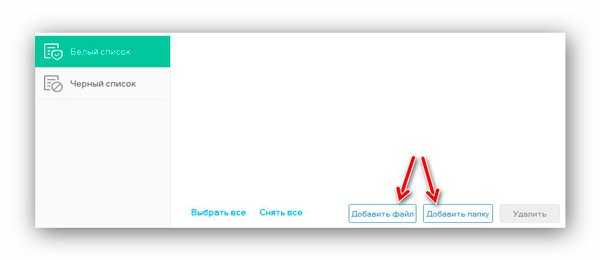
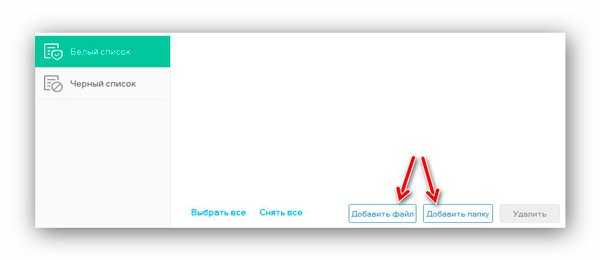
Отключаем удаление «всего подряд»
Некоторые пользователи жалуются, что антивирус удаляет всё подряд с их компьютера.
Специально для них есть пункт «Действие при обнаружении угрозы». Его можно найти в разделе настроек «Активная защита» (вкладка «Система»).
Переставляйте там точечку с автоматического алгоритма на ручной и да пребудет с Вами сила…
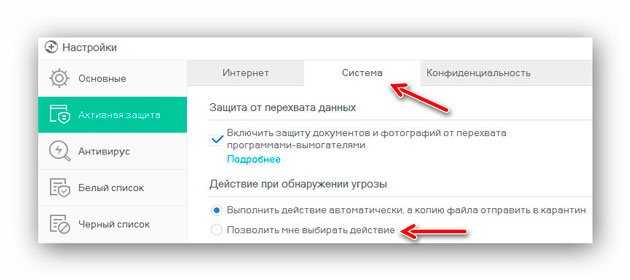
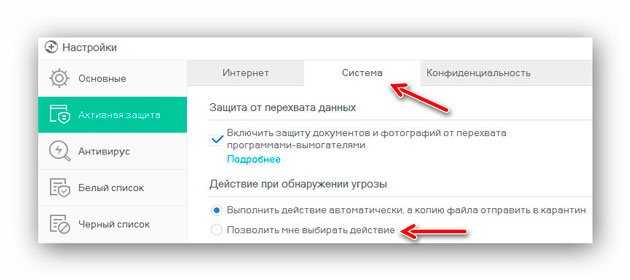
Теперь сами будете отвечать за последствия, как и хотели.
Теперь знаете, как удалить 360 Total Security или его дополнительные защитные движки, а также узнали про другие полезные настройки этого бесплатного и мощного антивируса.
До новых полезных компьютерных программ и интересных приложений для Андроид.
ПОЛЕЗНОЕ ВИДЕО
…
…
Я только обозреваю программы!
Любые претензии — к их производителям!
360 Total Security — как удалить с компьютера?
1. Используйте сочетание клавиш «Windows» + «R»
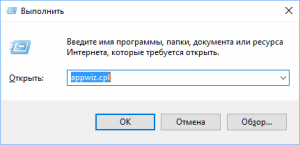
В отобразившемся блоке напишите appwiz.cpl и кликните «ОК».
2. В перечне приложений найдите «360 Total Security», кликните по строке правой кнопкой мыши и выберите «Удалить/Изменить».
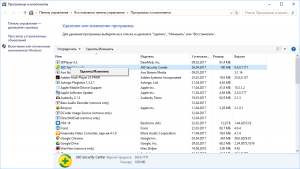
3. Нажмите на ссылку «Информация понятна – продолжить удаление».
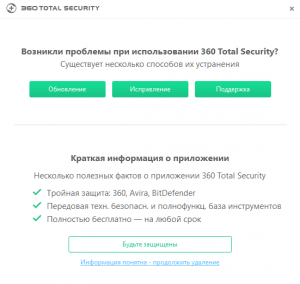
4. Подтвердите действие.
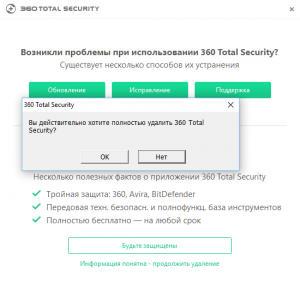
5. Следуйте подсказкам Мастера деинсталляции.
6. Перезагрузите ПК.
Как полностью удалить 360 Total Security с компьютера на Windows 10

 «Как удалить 360 Total Security с компьютера полностью в Windows 10?» — вопрос, который достаточно часто возникает у пользователей, однажды решивших выбрать данный бесплатный антивирус в качестве основного защитника операционной системы. Причин для такого решения может быть множество. В этой статье мы расскажем, как избавиться от 360 Total Security и удалить все оставленные антивирусом следы.
«Как удалить 360 Total Security с компьютера полностью в Windows 10?» — вопрос, который достаточно часто возникает у пользователей, однажды решивших выбрать данный бесплатный антивирус в качестве основного защитника операционной системы. Причин для такого решения может быть множество. В этой статье мы расскажем, как избавиться от 360 Total Security и удалить все оставленные антивирусом следы.Подготовка к удалению
Чтобы последующая деинсталляция прошла успешно, нужно выполнить ряд подготовительных действий. Список довольно короткий:
- Отключаем режим защиты системы в реальном времени. Для этого необходимо открыть сам антивирус, перейти в «Настройки», открыть раздел «Основные» и снять галочки с пунктов «Включить активную защиту при запуске системы» и «Включить самозащиту 360».
- Закрываем все запущенные программы, обеспечиваем стабильное подключение к сети.
- Временно отключаем другой антивирус, если альтернатива для 360 TS была успешно найдена и установлена.


Подготовка проведена, можно переходить к удалению.
Удаляем 360 Total Security с компьютера
Для начала рекомендуется попробовать деинсталлировать антивирус при помощи стандартных системных инструментов. Если они не справятся, нужно воспользоваться файлом «Uninstall.exe». Если и это не поможет, придётся прибегнуть к услугам специального программного обеспечения.
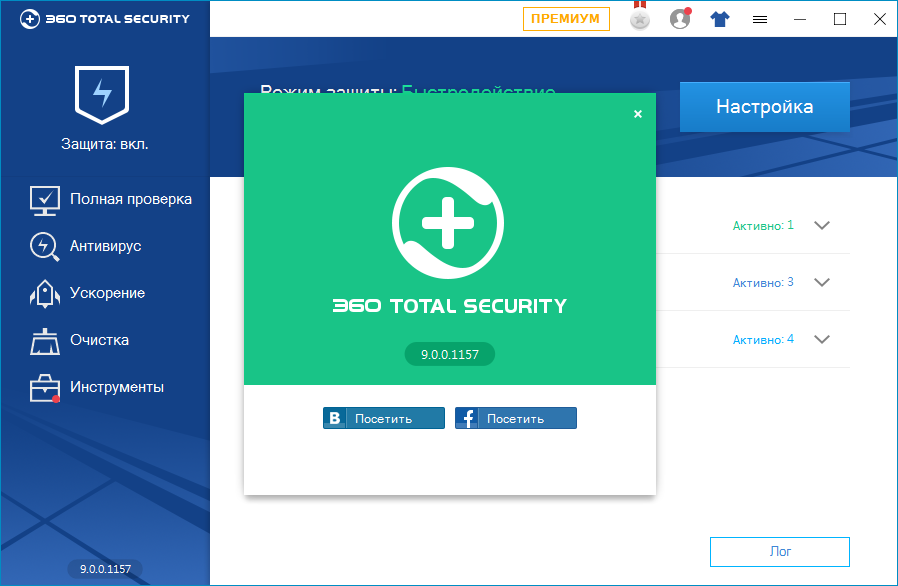
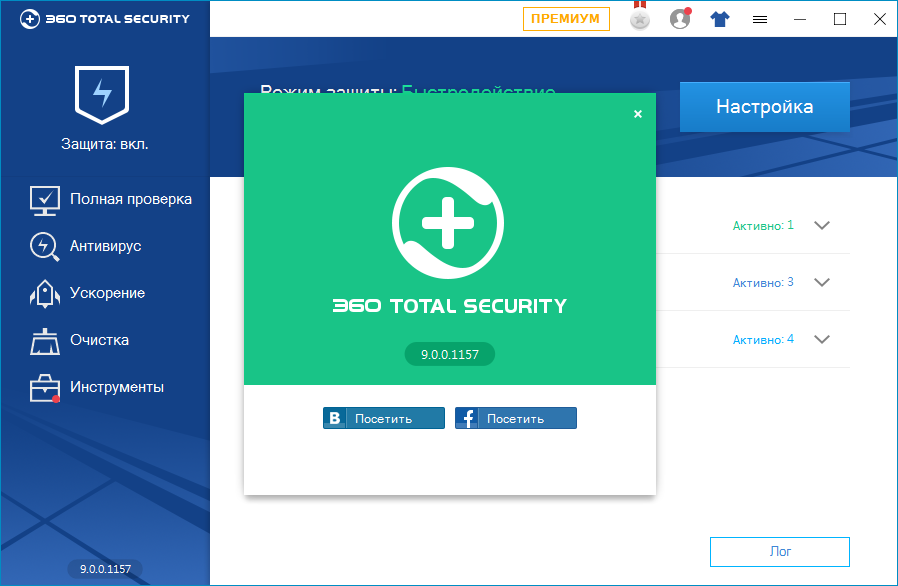
Через «Программы и компоненты»
Любую программу в Windows 10 можно удалить из меню «Программы и компоненты», в котором отображаются все установленные в системе приложения. Перед тем, как переходить к деинсталляции, нужно выйти из антивируса – кликнуть правой кнопкой мыши по его иконке в системном трее и нажать на «Выход».
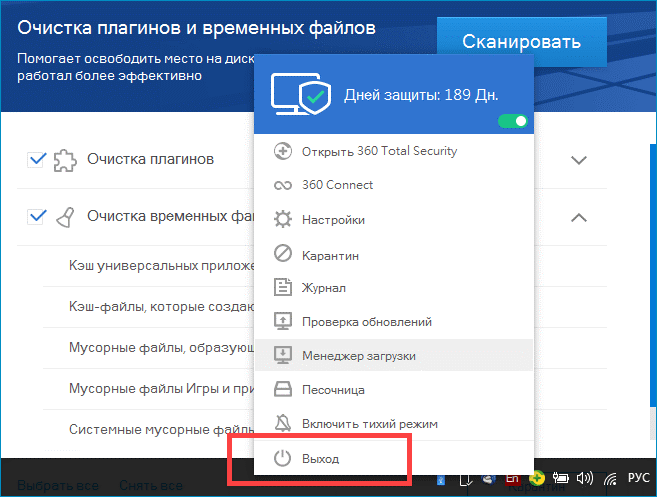
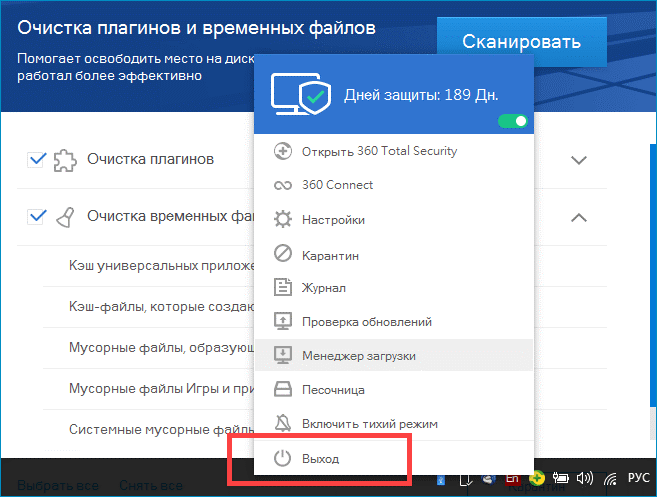
Удаление TS выполняется по следующему алгоритму:
- Нажимаем правой кнопкой по «Пуску», переходим к пункту «Программы и компоненты».
- Находим в списке графу «360 Total Security», выделяем её, нажимаем на «Удалить/Изменить». Следуем указаниям мастера удаления.
- Открываем системный диск через «Проводник», переходим в «Program Files» (или в ту директорию, в которую был установлен антивирус), находим папку «360», удаляем.
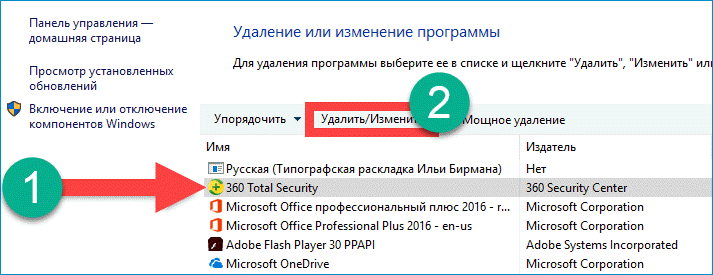
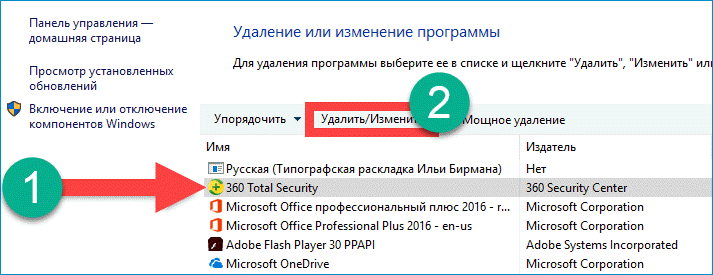
Удаление выполнено, теперь нужно очистить системный реестр от оставшихся записей. Чтобы не чистить реестр вручную через редактор, можно воспользоваться бесплатной утилитой CCleaner:
- Переходим на официальный сайт утилиты, скачиваем её, устанавливаем.
- Запускаем приложение, переходим в раздел «Реестр», жмём на «Поиск проблем».
- Дожидаемся завершения процедуры поиска, жмём на «Исправить» > «Исправить отмеченные».
- Соглашаемся на создание резервной копии реестра, выбираем место её сохранения.


Мнение эксперта
Василий
Руководитель проекта, эксперт по модерированию комментариев.
Задать вопросПосле проведения всех процедур нужно перезагрузить ПК – антивирус полностью деинсталлируется, временные файлы будут удалены системой.
С использованием файла «Uninstall.exe»
Если через «Программы и компоненты» удалить 360 TS не удалось, можно воспользоваться деинсталлятором напрямую. Для этого достаточно перейти в папку с антивирусом (обычно находится по пути C:\Program Files\360), найти файл «Uninstall.exe» и запустить его. Для полного удаления антивируса нужно следовать указаниям деинсталлятора.
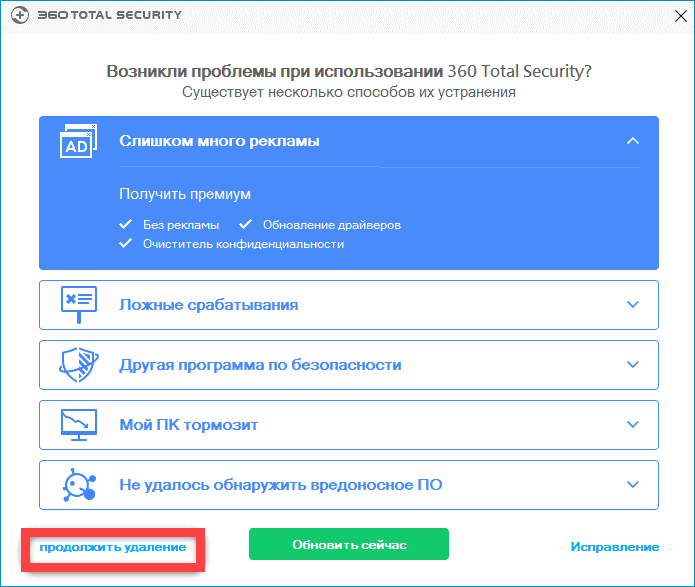
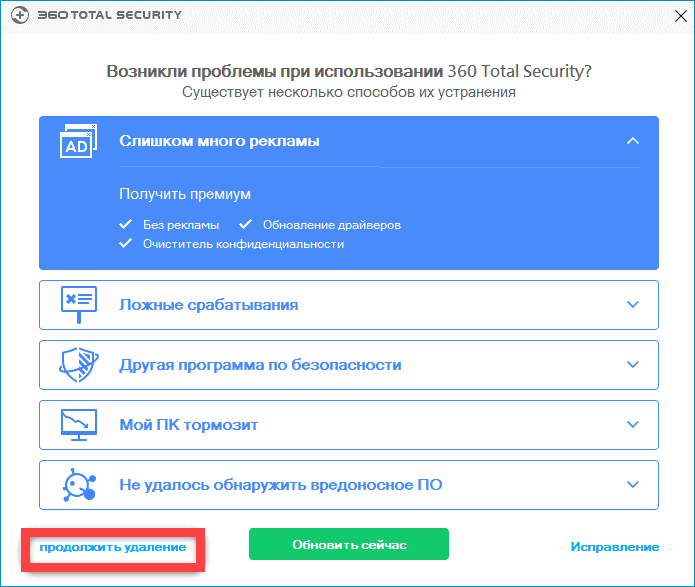
После удаления обязательно выполните очистку реестра – как и в прошлом пункте, сделать это можно при помощи CCleaner или любого другого известного вам инструмента.
С помощью утилиты Revo Uninstaller
Если система не справляется с удалением антивируса, на помощь придёт Revo Uninstaller – специальный инструмент, который способен быстро удалить любое системное приложение и «подчистить» оставшиеся от него «хвосты».
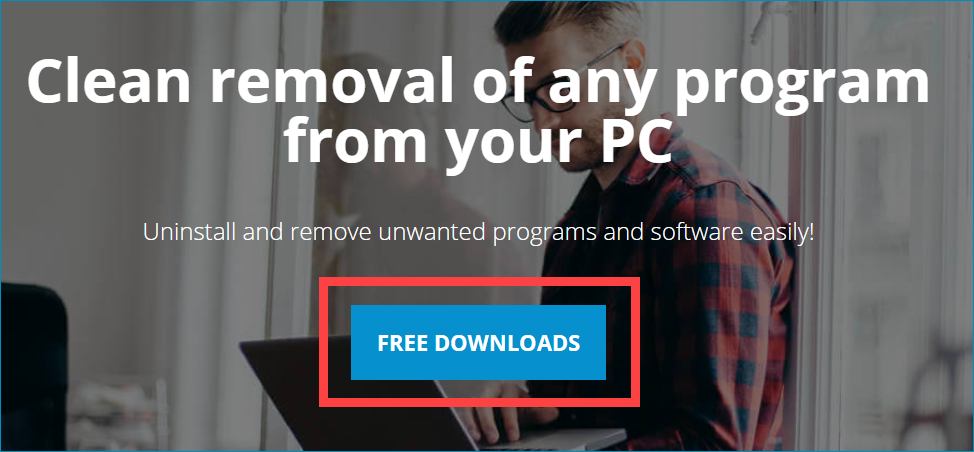
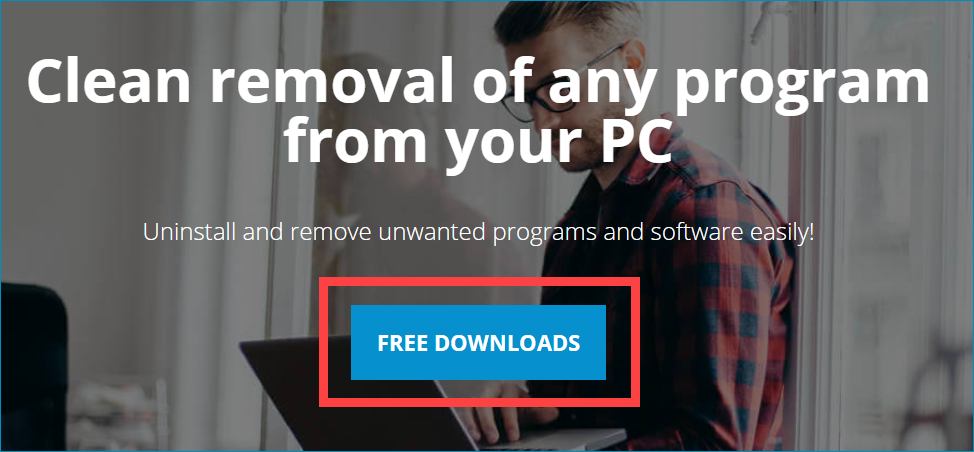
Инструкция по работе с приложением выглядит следующим образом:
- Загружаем утилиту с официального сайта, устанавливаем, запускаем.
- Находим «360 Total Security» в разделе «Все программы», жмём на нём правой кнопкой, выбираем «Удалить».
- Открываем «Режимы сканирования», отмечаем «Продвинутый», запускаем сканирование.
- Выделяем найденные «хвосты», избавляемся от них.
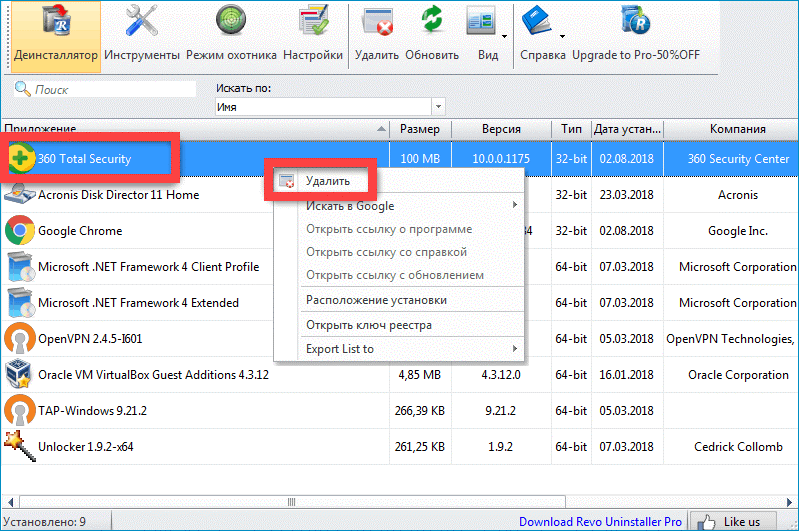
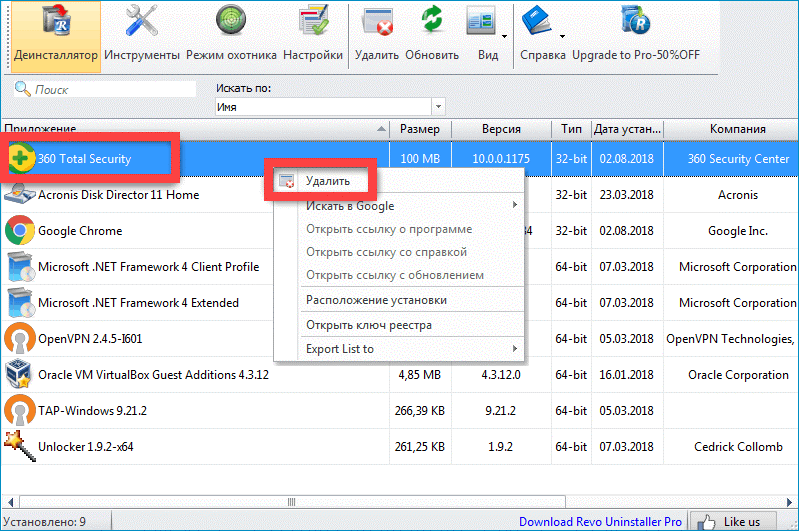
Revo Uninstaller осилит удаление даже тех программ, которые отказываются деинсталлироваться стандартными методами.
Видеоинструкция
Прикрепляем короткое видео о том, как удалить 360 Total Security из Windows 10.
Заключение
Надеемся, что вам удалось справиться с поставленной задачей и заменить 360 TS на другой антивирус.
Антивирус и защита от вредоносных программ | |||||||
Anti-Ransomware новый | |||||||
Sandbox | 900 | ||||||
Защита конфиденциальности
| |||||||
Internet Protecti на
| |||||||
Защита системы
| |||||||
Исправление
| |||||||
Проверка безопасности Wi-Fi
| |||||||
Очистить
| |||||||
Уничтожитель данных | |||||||
Disk Analyzer | |||||||
Driver Updater | |||||||
Запланированная очистка | |||||||
Desktop Organizer | |||||||
Уменьшение размера системного диска новое | |||||||
Без рекламы | |||||||
Lively First | |||||||
| Цена | Бесплатно | € 12.99 / Год |
Remove 360 Total Security virus (Простое руководство по удалению)
360 Total Security — плохое программное обеспечение безопасности

360 Total Security — подозрительная антивирусная программа, созданная китайской компанией Qihu 360 Software Co Ltd. Эта программа не только обеспечивает слабую защиту от киберугроз, но и может незаметно проникнуть в систему и настоятельно потребовать получить лицензионный ключ.
| Сводка | |
|---|---|
| Имя | 360 Общая безопасность |
| Разработчик | Qihu 360 Software Co Ltd |
| Тип | Потенциально нежелательная программа |
| Уровень опасности | Средний.Может незаметно устанавливаться и переносить в систему другие нежелательные приложения |
| Симптомы | Внезапное сканирование системы и предупреждение о вирусах |
| Методы распределения | Официальный веб-сайт, сторонние источники загрузки, бесплатные и условно-бесплатные загрузки |
| Чтобы удалить 360 Total Security, установите Reimage Reimage Cleaner Intego и выполните полное сканирование системы. | |
Так называемый вирус 360 Total Security определен как потенциально нежелательная программа (ПНП), [1] и активно распространяется в течение нескольких лет.Среди наиболее пострадавших пользователей находятся США, Индия, [2], и Египет. На момент написания он совместим с операционными системами Windows и Mac.


На первый взгляд 360 Total Security может показаться настоящим антишпионским ПО. [3] Он утверждает, что способен обнаруживать вирусы, трояны и другие возникающие угрозы. По результатам тестирования, программа не обнаруживает серьезных киберугроз и может выдавать ложные результаты сканирования системы.
Следовательно, 360 Total Security может сообщать о несуществующих киберугрозах на вашем компьютере. Этот хитрый прием используется, чтобы убедить вас купить лицензионный ключ этой сомнительной программы. Однако даже платная версия программы не помогает очистить компьютер.
Программа360 Total Security имеет официальный сайт загрузки. Однако он часто пробирается в систему в комплекте с различными бесплатными программами. Что еще хуже, он поступает не только в систему. Он также может принести движки Bitdefender и Avira или другие ПНП.


Если 360 Total Security удается проникнуть на компьютер, он добавляет запланированную задачу в планировщик задач Windows и запускается в определенное время по расписанию. Кроме того, он подключается к Интернету и добавляет брандмауэр Windows [4] , чтобы настоящая антишпионская программа не блокировала его.
В дополнение к этому он устанавливает ярлык в Интернете и постоянно запускает исполняемый файл qhsafemain.exe в диспетчере задач.Похоже, что он отвечает за постоянное отображение вводящих в заблуждение предупреждений 360 Total Security.
Конечно, вы можете прекратить эти надоедливые действия. Прежде всего, вам необходимо удалить 360 Total Security из Windows. Однако мы сказали, что это может привести к появлению других нежелательных приложений в системе, поэтому вам следует найти и удалить все эти записи.


Если вы хотите удалить 360 Total Security вместе с соответствующими компонентами вручную, вы можете следовать нашему подготовленному руководству в конце этой статьи.Учтите, что необходима внимательность. В противном случае вы можете пропустить некоторые компоненты, связанные с ПНП.
Однако, если у вас возникли проблемы с удалением 360 Total Security или вы хотите ускорить процедуру, вам следует выбрать метод автоматического удаления. Вам необходимо получить профессиональное программное обеспечение для защиты от вредоносных программ, такое как Reimage Reimage Cleaner Intego, и выполнить полное сканирование системы.

 360 Предупреждения Total Security могут раздражать вас после секретной установки сомнительного программного обеспечения безопасности.
360 Предупреждения Total Security могут раздражать вас после секретной установки сомнительного программного обеспечения безопасности.
Реклама и способы распространения грубого антивируса
Несмотря на то, что у этого подозрительного средства безопасности есть официальный сайт загрузки; этот инструмент может проникнуть в систему с помощью других методов. Авторы программы могут использовать следующие методы для продвижения и установки программы на как можно большем количестве компьютеров:
- поддельные оповещения об обновлении, [5]
- поддельные онлайн-сканеры,
- вредоносные ссылки
- бесплатных или условно-бесплатных загрузок.
Пользователи, скорее всего, испытают угон 360 Total Security, если неосторожно загрузят бесплатные программы. Если вы полагаетесь на стандартные / рекомендуемые параметры установки, вам следует отказаться от этой привычки прямо сейчас! Это основной способ проникновения щенков в машину.
Эти настройки не раскрывают открыто, какие дополнительные приложения могут быть включены в тот же пакет, что и бесплатная программа. Следовательно, все записи попадают в систему незаметно, не спрашивая разрешения пользователя. К счастью, вы можете переключиться на расширенную / настраиваемую настройку и избежать этой неприятной ситуации.
Кроме того, рекомендуется держаться подальше от предупреждений системы безопасности, появляющихся на экране при просмотре веб-страниц или при использовании бесплатных онлайн-сканеров, чтобы проверить, не заражено ли ваше устройство. Такая реклама обычно является вредоносной.
Удалить антивирус 360 Total Security полностью
Мы кратко упомянули два возможных способа удалить 360 Total Security из ОС Windows. Если вы хотите избавиться от программы и связанных с ней компонентов вручную, выполните следующие действия:
- Нажмите Пуск и выберите Панель управления .
- Нажмите Удаление программы в разделе Программы .
- Выберите 360 Total Security и выберите параметр Удалить / изменить .
- Нажмите Да и ОК , чтобы сохранить изменения.
Кроме того, вам следует проверить свои веб-браузеры на наличие неизвестных расширений или поисковых систем. Этот инструмент известен установкой движков Bitdefender и Avira. Мы настоятельно рекомендуем прекратить использование этих инструментов, потому что они могут иметь функции угонщиков браузера.Вы можете найти дополнительную информацию о том, как исправить ваши браузеры ниже. Кроме того, вы можете выбрать автоматическое удаление 360 Total Security.
Вы можете удалить вирусные повреждения с помощью Reimage Reimage Cleaner Intego. SpyHunter 5Combo Cleaner и Malwarebytes рекомендуются для обнаружения потенциально нежелательных программ и вирусов со всеми их файлами и записями реестра, которые с ними связаны.
Reimage Intego имеет бесплатный ограниченный сканер.Reimage Intego предлагает больше возможностей сканирования при покупке полной версии. Когда бесплатный сканер обнаруживает проблемы, вы можете исправить их, используя бесплатный ручной ремонт, или вы можете приобрести полную версию, чтобы исправить их автоматически.
Когда вы работаете над доменом, сайтом, блогом или другим проектом, который требует постоянного управления, создания контента или кодирования, вам может потребоваться более частое подключение к серверу и службе управления контентом.Утомительно, когда ваш сайт защищен от подозрительных подключений и неавторизованных IP-адресов.
Лучшим решением для создания более плотной сети может быть выделенный / фиксированный IP-адрес. Если вы сделаете свой IP-адрес статическим и настроите его для своего устройства, вы сможете подключиться к CMS из любого места и не создадите никаких дополнительных проблем для сервера или сетевого менеджера, которые должны отслеживать соединения и действия. Таким образом вы обойдете некоторые факторы аутентификации и сможете удаленно использовать свои банковские счета, не вызывая подозрений при каждом входе в систему.
Поставщики программного обеспечения VPN, такие как Private Internet Access, могут помочь вам с такими настройками и предложить возможность контролировать онлайн-репутацию и легко управлять проектами из любой точки мира. Лучше синхронизировать доступ к вашему сайту с разных IP-адресов. Таким образом, вы можете сохранить проект в безопасности, если у вас есть выделенный IP-адрес VPN и защищенный доступ к системе управления контентом.
Пользователи компьютеров могут понести различные убытки из-за кибер-инфекций или собственных ошибочных действий.Проблемы с программным обеспечением, вызванные вредоносным ПО или прямой потерей данных из-за шифрования, могут привести к проблемам с вашим устройством или необратимому повреждению. Если у вас есть актуальные резервные копии, вы можете легко восстановиться после такого инцидента и вернуться к работе.
Крайне важно создавать обновления для резервных копий после любых изменений на устройстве, чтобы вы могли вернуться к тому моменту, над которым работали, когда вредоносное ПО что-либо изменяет или проблемы с устройством вызывают повреждение данных или производительности. Положитесь на такое поведение и сделайте резервное копирование файлов своей ежедневной или еженедельной привычкой.
Когда у вас есть предыдущая версия каждого важного документа или проекта, вы можете избежать разочарований и сбоев. Это удобно, когда вредоносное ПО возникает из ниоткуда. Используйте Data Recovery Pro для восстановления системы.
Эта запись опубликована 01.08.2020 в 01:10 и находится в разделе Системные инструменты, Вирусы.
.Как удалить 360 Total Security. Руководство по удалению Full 360 Total Security
360 Total Security — это антивирусный сканер, разработчик которого — Qihoo 360 Technology Co. Ltd. Если вы не можете удалить это программное обеспечение с помощью нашего руководства, вы можете оставить комментарий и получить немедленную помощь.
Что такое 360 Total Security
Технически 360 Total Security не является вирусом, но, тем не менее, он умеет размещать свои папки, файлы и ключи реестра глубоко в операционной системе.Иногда очень сложно удалить его полностью. Кроме того, это программное обеспечение отслеживает ваши действия, когда вы просматриваете Amazon, e-bay и другие подобные веб-сайты. Он отличается от типа сайта и пытается понять, какие специальные предложения или купоны доступны для демонстрации в настоящее время. Кроме того, 360 Total Security успешно использует широкий набор шпионских технологий: веб-маяки, файлы cookie и т. Д., Чтобы очистить ваши манеры просмотра и предоставить вам рекламу, которая наиболее соответствует вашим предпочтениям.Прежде всего, 360 Total Security собирает данные о поисковых запросах, вашем поведении в Интернете, страницах, которые вы посещаете, и совершаемых вами кликах. Некоторые эксперты говорят, что 360 Total Security использует свою обширную клиентскую базу для проведения маркетинговых исследований или даже использует личную информацию своих клиентов для заработка. Если вы устали от всего этого и от всей рекламы, которую показывает вам Total Security, вы можете легко удалить ее с помощью наших инструкций.
Как удалить 360 Total Security
Удаление из Windows 7
1.Удалите 360 Total Security из Панели управления (Панель управления — Удаление программы — Удаление 360 Total Security)
2. Удалить следующие папки
- C: \ Program Files (x86) \ Common Files \ AV \ 360 Общая безопасность
- C: \ Program Files (x86) \ 360
- C: \ Program Files (x86) \ 360 \ Total Security
- C: \ ProgramData \ Microsoft \ Windows \ Меню Пуск \ Программы \ Центр безопасности 360
- C: \ ProgramData \ Microsoft \ Windows \ Меню Пуск \ Программы \ Центр безопасности 360 \ 360 Total Security
- C: \ ProgramData \ 360safe
- C: \ ProgramData \ 360TotalSecurity
- C: \ Users \ All Users \ Microsoft \ Windows \ Start Menu \ Programs \ 360 Security Center
- C: \ Пользователи \ Все пользователи \ 360safe
- C: \ Users \ USER \ AppData \ LocalLow \ 360WD
- C: \ Users \ USER \ AppData \ Roaming \ 360DesktopLite
- C: \ Users \ USER \ AppData \ Roaming \ 360DrvMgr
- C: \ Users \ USER \ AppData \ Roaming \ 360safe
- C: \ Users \ USER \ AppData \ Roaming \ 360TotalSecurity
- C: \ Windows \ SysWOW64 \ config \ systemprofile \ AppData \ Roaming \ 360safe
- C: \ 360 Sandbox
3.Стереть следующие ключи реестра
- HKU \ … \ Software \ Microsoft \ Windows \ CurrentVersion \ Run \ 360DesktopLite
HKLM \ SOFTWARE \ Wow6432Node \ Microsoft \ Windows \ CurrentVersion \ Run \ QHSafeTray- HKLM \ SOFTWARE \ Microsoft \ Windows \ CurrentVersion \ Run \ QHSafeTray
- HKLM \ SOFTWARE \ Classes \ Directory \ shellex \ ContextMenuHandlers \ SD360
- HKLM \ SOFTWARE \ Classes \ Folder \ ShellEx \ ContextMenuHandlers \ SD360
- HKLM \ SOFTWARE \ Classes \ lnkfile \ shellex \ ContextMenuHandlers \ SD360
- HKLM \ SOFTWARE \ Classes \ MenuEx.SD360MN
- HKLM \ ПРОГРАММНОЕ ОБЕСПЕЧЕНИЕ \ Классы \ MenuEx.SD360MN.1
- HKLM \ SOFTWARE \ Microsoft \ Windows \ CurrentVersion \ Пути приложений \ 360safe.exe
- HKLM \ SOFTWARE \ Microsoft \ Windows \ CurrentVersion \ Пути приложений \ QHSafeMain.exe
- HKLM \ SOFTWARE \ Microsoft \ Windows \ CurrentVersion \ Пути приложений \ QHSafeTray.exe
- HKLM \ SOFTWARE \ Microsoft \ Windows \ CurrentVersion \ Uninstall \ 360TotalSecurity
- HKLM \ ПРОГРАММНОЕ ОБЕСПЕЧЕНИЕ \ 360Safe
- HKLM \ SOFTWARE \ 360TotalSecurity
- HKLM \ ПРОГРАММНОЕ ОБЕСПЕЧЕНИЕ \ LiveUpdate360
- HKU \ S-1-5-21-4166692921-2538036398-54097040-1000 \ Программное обеспечение \ 360
- HKU \ S-1-5-21-4166692921-2538036398-54097040-1000 \ Программное обеспечение \ 360 \ 360Speedld
- HKU \ S-1-5-21-4166692921-2538036398-54097040-1000 \ Software \ LiveUpdate360
- HKU \ 360 SandBox
Удаление из Windows 8
1.Наведите указатель мыши на правый верхний угол экрана, переместите указатель мыши вниз и коснитесь Поиск .
2. Введите панель управления в поле поиска и нажмите Панель управления .
3. В разделе Просмотр: выберите Крупные значки, а затем щелкните Программы и компоненты .
4. Щелкните программу, а затем щелкните Удалить .
5. Следуйте инструкциям на экране.
6. Удалите 360 Total Security из панели управления (Панель управления — Удаление программы — Удаление 360 Total Security)
7.Удалите папки и ключи реестра, как в Windows 7.
Руководство по удалению видео 360 Total Security
Опубликовано KateRealta
Пошаговое руководство по удалению 360 Total SecurityКомментарии для этой записи закрыты
.Как очистить ваш компьютер
Шаг 1 : Загрузите 360 Total Security на свой компьютер. Найдите файл установщика и дважды щелкните его, чтобы открыть. Выберите свой язык и нажмите «Установить», чтобы продолжить установку.
Шаг 2 : После установки программы откройте 360 Total Security и найдите панель инструментов слева. Щелкните вкладку «Полная проверка», чтобы запустить полное сканирование системы вашего ПК. Сканирование проверяет наличие вирусов, время загрузки, дисковое пространство и безопасность Wi-Fi.
Шаг 3 : После завершения полной проверки программа показывает, сколько проблем она обнаружила. Нажмите «Восстановить», чтобы исправить эти проблемы. Отчет журнала предоставит подробную запись решений, использованных для каждой проблемы.
Чтобы выполнить сканирование на вирусы:
Шаг 4 : Щелкните вкладку «Поиск вирусов» на левой панели инструментов. Вы можете выбрать быстрое сканирование, полное сканирование или выборочное сканирование. Если вы не хотите сканировать определенные файлы, вы можете добавить их в «Список доверия.”
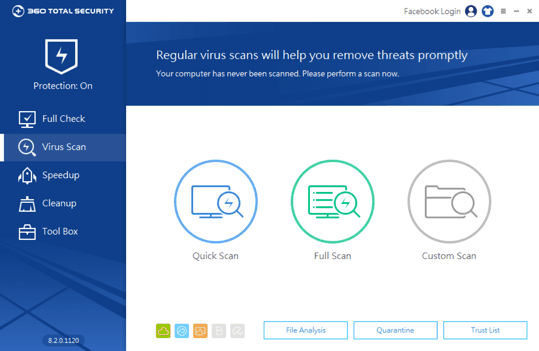
Для отслеживания записей запуска:
Шаг 5 : Щелкните вкладку« Ускорение »на левой панели инструментов. Ускорение позволяет идентифицировать и отключать любые ненужные программы автозагрузки и фоновые программы. Вы также можете просмотреть отчет о времени загрузки с момента первой установки 360 Total Security.
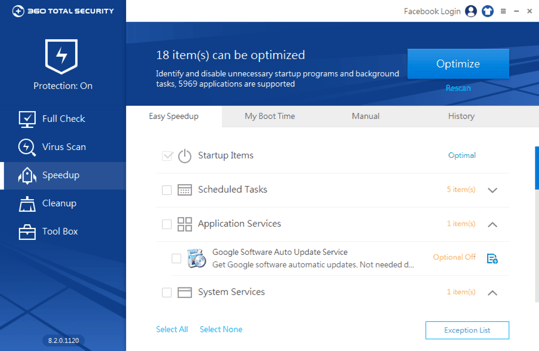
Чтобы очистить файлы вашего ПК:
Шаг 6 : Щелкните вкладку «Очистка» на левой панели инструментов.Вы можете выбрать, какие области и файлы нужно очистить. Затем очистка удалит все ненужные файлы и плагины в этих конкретных областях.
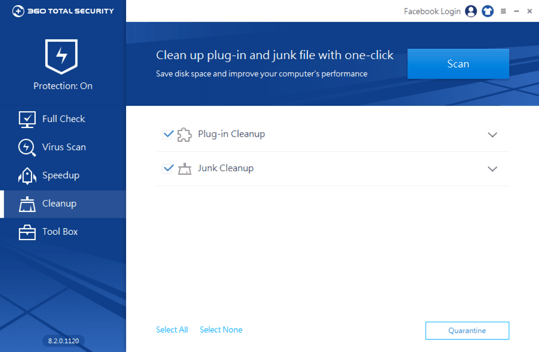
Для обновления вашего ПК:
Шаг 7 : Щелкните вкладку «Панель инструментов» на левой панели инструментов и выберите «Исправить». Patch Up ищет важные обновления безопасности для вашей системы Windows и установленных программ.